IT நிபுணராக, புதிய கணினியை அமைக்கும் போது முதலில் செய்ய வேண்டிய ஒன்று மைக்ரோஃபோனைச் சோதிப்பது. பல கேம்களுக்கு குரல் அரட்டைக்கு மைக்ரோஃபோன் தேவைப்படுவதால், ஸ்டீமைப் பயன்படுத்த நீங்கள் திட்டமிட்டால் இது மிகவும் முக்கியமானது. இந்தக் கட்டுரையில், ஸ்டீமில் உங்கள் மைக்ரோஃபோனை எவ்வாறு அமைப்பது மற்றும் சோதிப்பது என்பதை நாங்கள் உங்களுக்குக் காண்பிப்போம்.
முதலில், உங்கள் மைக்ரோஃபோன் உங்கள் கணினியில் சரியாக இணைக்கப்பட்டுள்ளதா என்பதை உறுதிப்படுத்திக் கொள்ள வேண்டும். நீங்கள் யூ.எஸ்.பி மைக்ரோஃபோனைப் பயன்படுத்துகிறீர்கள் என்றால், அதை நேரடியாக உங்கள் கணினியில் உள்ள யூ.எஸ்.பி போர்ட்டில் செருக வேண்டும். நீங்கள் அனலாக் மைக்ரோஃபோனைப் பயன்படுத்துகிறீர்கள் என்றால், அதை உங்கள் ஒலி அட்டையின் மைக்ரோஃபோன் உள்ளீட்டில் செருக வேண்டும்.
உங்கள் மைக்ரோஃபோன் செருகப்பட்டதும், நீராவி கிளையண்டைத் திறந்து உங்கள் கணக்கில் உள்நுழைய வேண்டும். நீங்கள் உள்நுழைந்ததும், சாளரத்தின் மேலே உள்ள 'நண்பர்கள்' மெனுவைக் கிளிக் செய்து, 'வாய்ஸ் அரட்டை' என்பதைத் தேர்ந்தெடுக்கவும். இது குரல் அரட்டை சாளரத்தைத் திறக்கும், இது தற்போது ஆன்லைனில் இருக்கும் உங்கள் ஸ்டீம் நண்பர்களின் பட்டியலைக் காண்பிக்கும்.
உங்கள் மைக்ரோஃபோனைச் சோதிக்க, குரல் அரட்டை சாளரத்தின் கீழே உள்ள 'பதிவு' பொத்தானைக் கிளிக் செய்யவும். இது உங்கள் குரலைப் பதிவுசெய்யத் தொடங்கும், மேலும் நீங்கள் பேசும்போது ஆடியோ லெவல் மீட்டர் நகரும். ஆடியோ லெவல் மீட்டர் நகர்வதை உங்களால் பார்க்க முடிந்தால், உங்கள் மைக்ரோஃபோன் வேலை செய்கிறது, நீங்கள் Steam Voice Chatடைப் பயன்படுத்தத் தயாராக உள்ளீர்கள்.
ஆடியோ லெவல் மீட்டர் நகர்வதை உங்களால் பார்க்க முடியவில்லை என்றால், உங்கள் மைக்ரோஃபோன் வேலை செய்யவில்லை, அதை நீங்கள் சரிசெய்ய வேண்டும். முதலில், உங்கள் மைக்ரோஃபோன் சரியாகச் செருகப்பட்டுள்ளதா என்பதையும், ஒலியளவு அதிகரிக்கப்பட்டுள்ளதா என்பதையும் உறுதிப்படுத்திக் கொள்ளுங்கள். உங்கள் மைக்ரோஃபோன் இன்னும் வேலை செய்யவில்லை என்றால், உங்கள் கணினியின் ஒலி அமைப்புகளை நீங்கள் சரிசெய்ய வேண்டியிருக்கும். மேலும் உதவிக்கு, நீராவி ஆதரவைத் தொடர்புகொள்ளலாம்.
மெனு விண்டோஸ் 10 ஐத் தொடங்க முள் கோப்பு
30,000 க்கும் மேற்பட்ட கேம்களைக் கொண்ட நூலகத்தைக் கொண்ட பிரபலமான கேமிங் தளங்களில் ஸ்டீம் சமையல் ஒன்றாகும். இந்த கேம்களில் இலவச மற்றும் கட்டண விளையாட்டுகள் உள்ளன. அதிகாரப்பூர்வ இணையதளத்தில் இருந்து உங்கள் Windows 11/10 கணினியில் Steam ஐ பதிவிறக்கம் செய்யலாம். Steamஐப் பயன்படுத்த, உங்களிடம் Steam கணக்கு இருக்க வேண்டும். உங்களிடம் Steam கணக்கு இல்லையென்றால், நீங்கள் புதிய ஒன்றை உருவாக்கலாம். சில நேரங்களில் நீராவியைப் பயன்படுத்தும் போது, நீங்கள் ஒரு சூழ்நிலையை சந்திக்கலாம் மைக்ரோஃபோன் வேலை செய்யவில்லை . இந்த வழக்கில், தீர்வுகள் அல்லது தீர்வுகளை முயற்சிக்கும் முன், உங்கள் மைக்ரோஃபோனை நீராவியில் சரியாக உள்ளமைத்துள்ளீர்களா இல்லையா என்பதை அறிந்து கொள்வது அவசியம். இந்த கட்டுரையில் நாங்கள் உங்களுக்கு காண்பிப்போம் நீராவியில் மைக்ரோஃபோனை எவ்வாறு அமைப்பது மற்றும் சோதிப்பது .

நீராவியில் மைக்ரோஃபோனை எவ்வாறு அமைப்பது மற்றும் சோதிப்பது
தெரியாவிட்டால் நீராவியில் மைக்ரோஃபோனை எவ்வாறு அமைப்பது மற்றும் சோதிப்பது , இந்த கட்டுரை உங்களுக்கு உதவும். நீராவியில் மைக்ரோஃபோனை அமைத்து சோதனை செய்வதற்கான படிப்படியான செயல்முறையை இங்கே விவரிப்போம்.
நீராவியில் மைக்ரோஃபோனை எவ்வாறு அமைப்பது
முதலில், நீராவியில் மைக்ரோஃபோனை எவ்வாறு அமைப்பது என்பது பற்றி பேசலாம். பின்வரும் படிகள் இதற்கு உங்களுக்கு உதவும்:
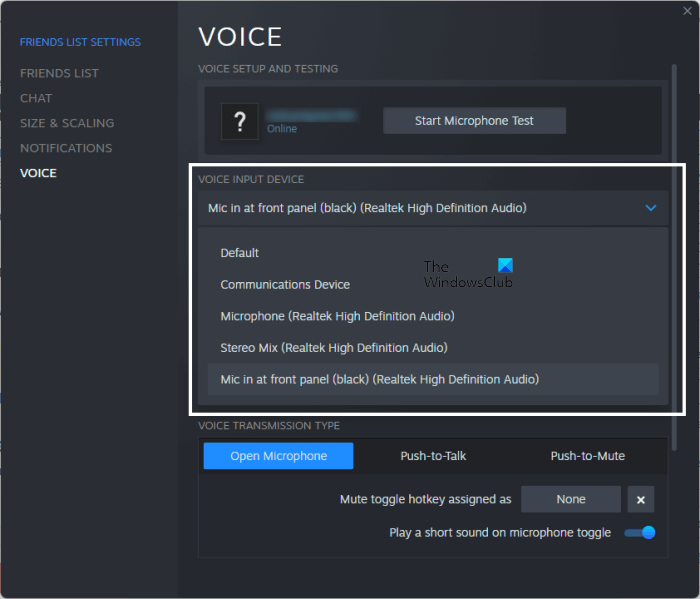
- நீராவி கிளையண்டைத் திறக்கவும்.
- செல்' நண்பர்கள் > நண்பர்கள் பட்டியலைப் பார்க்கவும் ».
- நண்பர்கள் பட்டியல் தோன்றும்போது, மேல் வலது மூலையில் உள்ள கியர் ஐகானைக் கிளிக் செய்து திறக்கவும் நண்பர்கள் பட்டியல் அமைப்புகள் .
- இப்போது தேர்ந்தெடுக்கவும் குரல் இடது பக்கத்திலிருந்து.
- கிளிக் செய்யவும் குரல் உள்ளீடு சாதனம் வீழ்ச்சி. உங்கள் கணினியுடன் இணைக்கப்பட்ட மைக்ரோஃபோன்களைக் காண்பீர்கள். நீராவியுடன் பயன்படுத்த விரும்பும் மைக்ரோஃபோனைத் தேர்ந்தெடுக்கவும்.
ஐகானைக் கிளிக் செய்வதன் மூலம் வெளியீட்டு சாதனத்தையும் தேர்ந்தெடுக்கலாம் குரல் வெளியீடு சாதனம் துளி மெனு. வி தொகுதி பிரிவில், நீங்கள் பின்வரும் இரண்டு விருப்பங்களைக் காண்பீர்கள்:
- உள்ளீடு தொகுதி/ஆதாயம் : ஸ்லைடரை நகர்த்துவதன் மூலம் மைக்ரோஃபோன் உள்ளீட்டு அளவை மாற்றலாம்.
- வெளியீடு தொகுதி/ஆதாயம் : இங்கே நீங்கள் ஸ்லைடரை நகர்த்துவதன் மூலம் வெளியீட்டு அளவை அமைக்கலாம்.
உங்கள் நண்பர்கள் உங்கள் குரலைக் கேட்கவில்லை என்றால், நீங்கள் உள்ளீட்டு அளவை/ஆதாயத்தை அல்லது வெளியீட்டின் அளவை/ஆதாயத்தை அதிகரிக்கலாம். நீங்கள் கீழே உருட்டும்போது, பின்வரும் கூடுதல் விருப்பங்களைக் காண்பீர்கள்:
- எதிரொலி ரத்து
- சத்தத்தை அடக்குதல்
- தானியங்கு தொகுதி/ஆதாயக் கட்டுப்பாடு
உங்கள் தேவைக்கேற்ப இந்த மேம்பட்ட அம்சங்களை இயக்கலாம் அல்லது முடக்கலாம். இந்த வழியில் நீங்கள் ஸ்டீமில் உங்கள் மைக்ரோஃபோனைத் தனிப்பயனாக்கலாம் அல்லது தனிப்பயனாக்கலாம். இப்போது ஸ்டீமில் மைக்ரோஃபோனை எப்படிச் சோதிப்பது என்று பார்க்கலாம்.
நீராவியில் உங்கள் மைக்ரோஃபோனை எவ்வாறு சரிபார்க்கலாம்
நீராவியில் உங்கள் மைக்ரோஃபோன் செயல்படுகிறதா என்பதைச் சரிபார்க்கும் அம்சமும் உள்ளது. நீராவியில் மைக்ரோஃபோனைச் சோதிக்க, நீங்கள் திறக்க வேண்டும் நண்பர்கள் பட்டியல் அமைப்புகள் மேலே உள்ள படிகளைப் பின்பற்றுவதன் மூலம் நீராவி மீது. அதன் பிறகு தேர்ந்தெடுக்கவும் குரல் இடது பக்கத்தில் வகை.
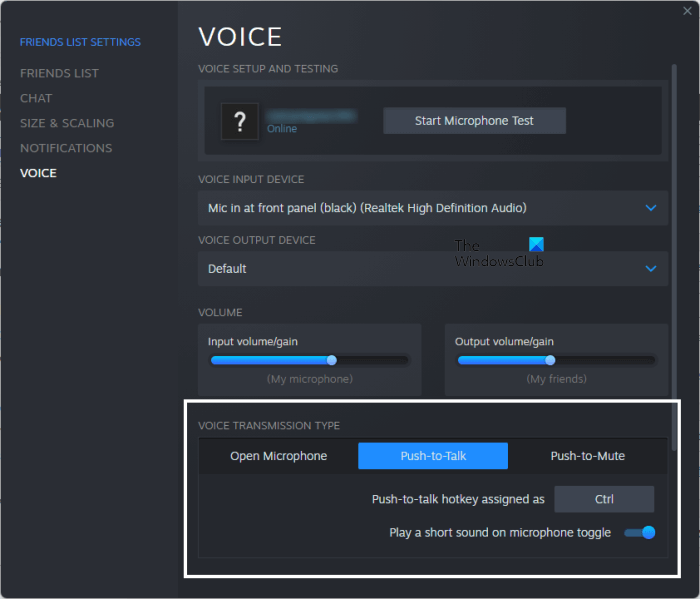
நீ பார்ப்பாய் மைக்ரோஃபோன் சோதனையைத் தொடங்கவும் வலதுபுறத்தில் உள்ள பொத்தான் மற்றும் மூன்று விருப்பங்கள் குரல் வகை அத்தியாயம். இந்த மூன்று விருப்பங்களில் ஏதேனும் ஒன்றைப் பயன்படுத்தி உங்கள் மைக்ரோஃபோனைச் சோதிக்கலாம். இந்த மூன்று விருப்பங்களைப் பயன்படுத்த, நீங்கள் ஒரு ஹாட்ஸ்கியை ஒதுக்க வேண்டும். ஒரு ஹாட்கி ஏற்கனவே ஒதுக்கப்பட்டிருந்தால், நீங்கள் அந்த ஹாட்கியைக் காண்பீர்கள், இல்லையெனில் 'இல்லை' என்பதைக் காண்பீர்கள். ஹாட்கியை ஒதுக்க, எதுவும் இல்லை அல்லது ஏற்கனவே ஒதுக்கப்பட்ட ஹாட்கீயை அழுத்தவும், பின்னர் உங்கள் விசைப்பலகையில் ஒரு விசையை அழுத்தவும். எடுத்துக்காட்டாக, மைக்ரோஃபோனைச் சோதிக்க Ctrl ஹாட்கியை ஒதுக்க விரும்பினால், முதலில் இல்லை என்பதைக் கிளிக் செய்து, பின்னர் Ctrl விசையை அழுத்தவும். இப்போது, நீங்கள் வேறு ஹாட்கியை ஒதுக்க விரும்பினால், முன்பு ஒதுக்கப்பட்ட ஹாட்கியை அழுத்தவும் (எங்கள் விஷயத்தில், Ctrl) பின்னர் உங்கள் விசைப்பலகையில் மற்றொரு விசையை அழுத்தவும். நீங்கள் ஒரு ஹாட்கிக்கு மவுஸ் கிளிக் ஒன்றையும் ஒதுக்கலாம்.
ஹாட்கீயை ஒதுக்கிய பிறகு, ஸ்டீமில் மைக்ரோஃபோனைச் சோதிக்கலாம். மைக்ரோஃபோனைச் சோதிக்க பின்வரும் மூன்று விருப்பங்களில் ஏதேனும் ஒன்றைப் பயன்படுத்தலாம்:
- திறந்த ஒலிவாங்கி : இந்த விருப்பத்தைத் தேர்ந்தெடுத்தால், மைக்ரோஃபோனில் இருந்து பெறப்பட்ட ஒலியை நீராவி தொடர்ந்து இயக்கும். ஸ்பீக்கர்கள் அல்லது ஹெட்ஃபோன்களை இணைப்பதன் மூலம் இந்த ஒலியைக் கேட்கலாம். ஒதுக்கப்பட்ட ஹாட்ஸ்கியை அழுத்தினால், மைக்ரோஃபோனிலிருந்து பெறப்பட்ட ஆடியோவை இயக்குவதை ஸ்டீம் நிறுத்திவிடும். அதே ஹாட் கீயை மீண்டும் அழுத்தினால், இணைக்கப்பட்ட வெளியீட்டு சாதனம் மூலம் மைக்ரோஃபோனிலிருந்து பெறப்பட்ட ஒலியை இயக்கும்.
- பேச கிளிக் செய்யவும் : ஒதுக்கப்பட்ட ஹாட் கீயை அழுத்திப் பிடிக்கும்போது மட்டுமே ஸ்பீக்கர்கள் அல்லது இணைக்கப்பட்ட வெளியீட்டு சாதனம் மூலம் உங்கள் சொந்தக் குரலைக் கேட்க இந்த விருப்பம் உங்களை அனுமதிக்கிறது.
- முடக்க கிளிக் செய்யவும் : மைக்ரோஃபோனைச் சோதிக்க இந்தச் செயல்பாட்டைப் பயன்படுத்தினால், இணைக்கப்பட்ட வெளியீட்டு சாதனத்தின் மூலம் உங்கள் சொந்தக் குரலைக் கேட்கலாம். ஒதுக்கப்பட்ட ஹாட்ஸ்கியை அழுத்திப் பிடிப்பது வெளியீட்டு சாதனத்தை முடக்கும். நீங்கள் ஹாட் கீயை வெளியிட்டால், வெளியீட்டு சாதனம் மீண்டும் ஒலியடக்கும்.
ஸ்டீமில் உங்கள் மைக்ரோஃபோனைச் சோதிக்க பின்வரும் படிகள் உதவும்:
- கிளிக் செய்யவும் மைக்ரோஃபோன் சோதனையைத் தொடங்கவும் பொத்தானை.
- பின்வரும் மூன்று விருப்பங்களில் ஏதேனும் ஒன்றைத் தேர்ந்தெடுக்கவும்:
- திறந்த ஒலிவாங்கி
- பேச கிளிக் செய்யவும்
- முடக்க கிளிக் செய்யவும்
- மைக்ரோஃபோனில் பேசத் தொடங்குங்கள். உங்கள் குரலை நீங்களே கேட்பீர்கள்.
- மைக்ரோஃபோனை சோதித்து முடித்ததும், கிளிக் செய்யவும் மைக்ரோஃபோன் சோதனையை முடிக்கவும் .
எனவே உங்கள் மைக்ரோஃபோனை நீராவியில் சோதிக்கலாம்.
படி : 11, 15, 16, 25, 26, 28 இந்த வர்த்தகச் சலுகையை ஏற்றுக்கொள்வதில் நீராவிப் பிழை .
நீராவியில் மைக்ரோஃபோன் அமைப்புகளை மாற்றுவது எப்படி?
நீராவியில் மைக்ரோஃபோன் அமைப்புகளை மாற்றலாம். இதைச் செய்ய, நீராவியில் நண்பர்கள் பட்டியல் அமைப்புகளைத் திறந்து, இடதுபுறத்தில் உள்ள குரல் வகையைத் தேர்ந்தெடுக்கவும். நீராவியில் உங்கள் மைக்ரோஃபோன் அமைப்புகளை மாற்றுவதற்கான பல்வேறு விருப்பங்களை இப்போது காண்பீர்கள். இதை இந்தக் கட்டுரையில் மேலே விளக்கியுள்ளோம்.
மைக்ரோஃபோன் சோதனையை எவ்வாறு இயக்குவது?
Windows 11 இல் உங்கள் மைக்ரோஃபோனைச் சரிபார்க்க, ' என்பதற்குச் செல்லவும் அமைப்பு > ஒலி ”, அதன் பண்புகளைத் திறக்க உங்கள் மைக்ரோஃபோனைத் தேர்ந்தெடுத்து, பின்னர் பொத்தானைக் கிளிக் செய்யவும் சோதனையைத் தொடங்கவும் பொத்தானை. கூடுதலாக, நீங்கள் இலவச மைக்ரோஃபோன் சோதனை மென்பொருள் மற்றும் ஆன்லைன் கருவிகளையும் பயன்படுத்தலாம்.
இது தங்களுக்கு உதவும் என நம்புகிறேன்.
மேலும் படிக்கவும் : ஸ்டீம் டேஸின் இயங்கும் நிகழ்வைக் கண்டுபிடிக்க முடியவில்லை .







![OOBEEULA, OOBESETTINGSMULTIPAGE, OOBEAADV10 OOBE பிழைகள் [சரி]](https://prankmike.com/img/errors/C8/oobeeula-oobesettingsmultipage-oobeaadv10-oobe-errors-fix-1.png)






